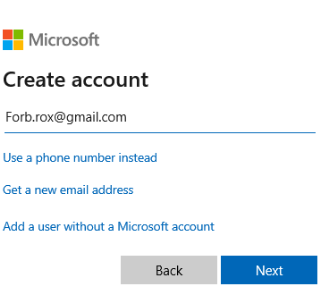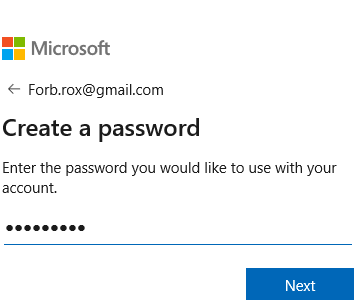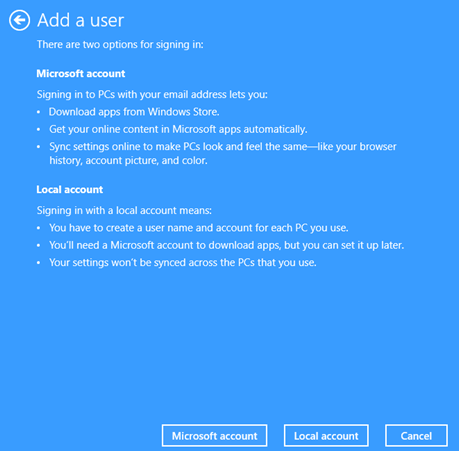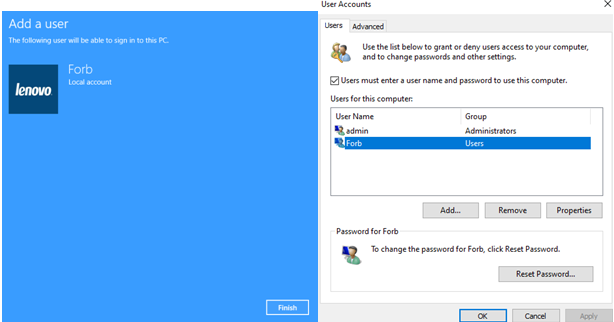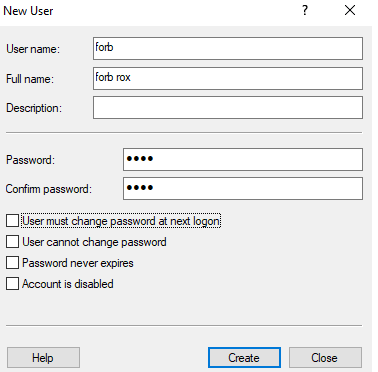Vous êtes-vous déjà demandé si vous pouviez configurer Windows 10 à l'aide d'un compte local Windows 10 ? Pouvez-vous utiliser un compte local Windows 10 ou un compte non-Microsoft lors de la première configuration de Windows 10 ? Continuez à lire jusqu'à la fin, et nous répondrons à toutes ces questions -
Beaucoup d'entre nous ne sont pas à l'aise avec la création d'un compte Windows 10 à l'aide du compte Microsoft. Malheureusement, si vous souhaitez accéder aux privilèges tels que la possibilité de synchroniser les paramètres en ligne, de télécharger des applications depuis l'App Store et d'obtenir automatiquement votre contenu en ligne sur les applications, vous aurez besoin d'un compte Microsoft.
Façons de créer un compte Windows 10 local
Chaque utilisateur local aura ses paramètres de bureau, des fichiers séparés et même les favoris du navigateur. Si vous créez un compte d'utilisateur local de Windows 10 pour quelqu'un qui n'a pas de compte Microsoft, voici quelques-unes des manières de procéder :
1. Utilisation des paramètres pour créer un compte local Windows 10
- Ouvrez les paramètres en appuyant sur les touches Windows + X, puis en sélectionnant Paramètres
- Faites défiler vers le bas et cliquez sur Comptes
- Cliquez sur Famille et autres utilisateurs
- Dans les options proposées, recherchez Autres utilisateurs et cliquez sur le signe "+", à côté de Ajouter quelqu'un d'autre à ce PC
- Dans la fenêtre qui s'ouvre, cliquez sur Je n'ai pas les informations de connexion de cette personne qui seront surlignées en bleu
- Vous pouvez entrer n'importe quel identifiant de messagerie, par exemple, j'utiliserai une adresse Gmail et cliquer sur le bouton Suivant
- Vous devrez maintenant saisir un nouveau mot de passe. Il ne doit pas nécessairement être le même que votre mot de passe Gmail existant, mais assurez-vous qu'il est fort. Il est également conseillé de ne pas utiliser le même mot de passe que votre compte Gmail .
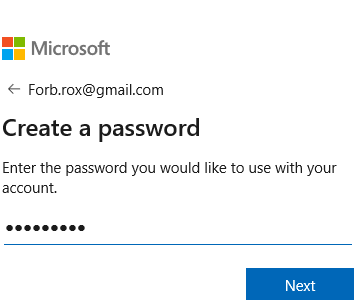
- Entrez vos coordonnées et votre date de naissance, puis cliquez sur Suivant
- Un code sera maintenant envoyé sur votre compte Gmail mentionné que vous devrez entrer et cliquer sur Suivant.
2. Création d'un compte non Microsoft à l'aide de Netplwiz
- Ouvrez la commande d'exécution sur votre ordinateur en appuyant sur les touches Windows + R
- Tapez netplwiz
- Une fenêtre Comptes d'utilisateurs apparaîtra maintenant à l'écran
- Cliquez sur l' option Ajouter que vous verrez juste au-dessus du mot de passe pour l'administrateur
- Maintenant, vous obtiendrez une fenêtre Comment cette personne se connectera-t-elle . Cliquez sur Se connecter sans compte Microsoft (non recommandé) et cliquez sur Suivant
- Une fois que le bouton Ajouter un utilisateur apparaît, cliquez sur le bouton Compte local
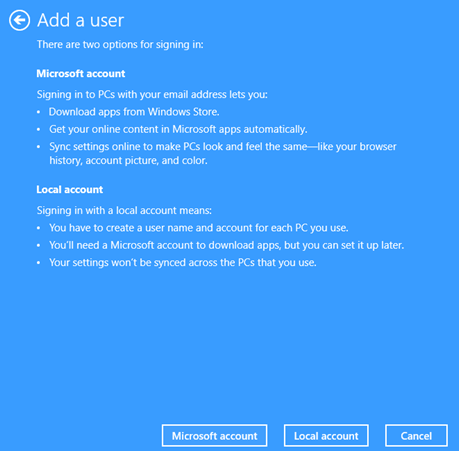
- Entrez vos coordonnées qui incluent votre nom d'utilisateur et votre mot de passe et cliquez sur Suivant
- Cliquez sur Suivant et appuyez sur Terminer, et c'est tout, le compte local sera créé
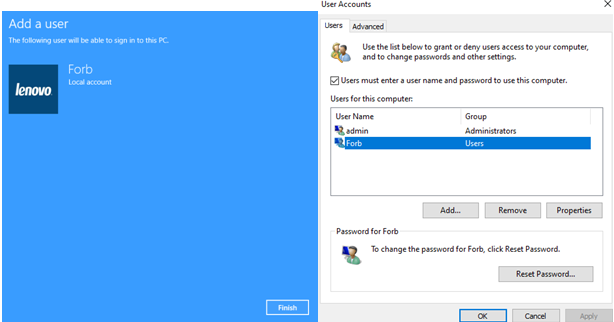
Si vous souhaitez supprimer le compte local, le processus est simple. Tout ce que vous avez à faire est de cliquer sur le bouton Supprimer .
3. Configuration d'un nouveau PC avec un compte local Windows 10
Si vous êtes un utilisateur de Windows 10 Famille, après la mise à jour de Windows 10 de mai 2019, version 1903, vous ne pourrez peut-être pas créer de compte local lors de la première configuration de Windows 10. Mais, il existe une solution de contournement pour cela aussi -
- Déconnectez votre ordinateur portable ou PC Windows d'Internet, du Wi-Fi ou même du câble Ethernet
- Maintenant, essayez de créer un compte Microsoft à la suite duquel vous recevrez un message Quelque chose s'est mal passé
- Cliquez sur l' option Ignorer
- Vous devriez maintenant pouvoir créer un compte local sur Windows 10
4. Créez un compte local sur Windows 10 à l'aide de la gestion de l'ordinateur
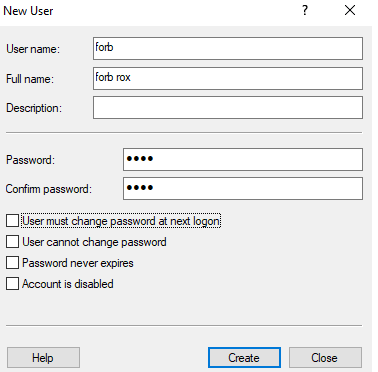
Une autre façon de créer un compte local Windows 10 consiste à utiliser l'application de gestion d'ordinateur.
- Commencez par taper gestion de l' ordinateur dans la barre de recherche à côté de l'icône Windows et cliquez sur Ouvrir
- Sur le côté gauche, cliquez sur Utilisateurs et groupes locaux sous les outils système
- Maintenant, vous verrez deux options dans le volet du milieu. Faites un clic droit sur l' option Utilisateurs et cliquez sur Nouvel utilisateur
- Entrez le nom d'utilisateur, le nom complet, la description
À la fin
Nous espérons vous avoir aidé. À notre avis, si vous créez un compte local Windows 10, vous pourrez disposer d'un espace personnel et plus sûr pour travailler. Faites-nous savoir laquelle des méthodes ci-dessus a fonctionné pour vous. Pour plus de contenu technologique, continuez à lire les blogs Systweak. Suivez-nous sur les réseaux sociaux – Facebook et YouTube .